CAD如何定位直线中心点?
在使用CAD软件绘图绘制对称图形的时候,应该如何高效便捷定位直线中心点呢?下面就与小编一起来看看CAD定位直线中心点的方法吧。
具体步骤
1.打开中望CAD软件,在CAD左侧工具栏找到直线工具。
或者在命令行输入L+空格键直接绘制一条CAD直线,利用这条直接来给大家演示定位直线中心点的方法。
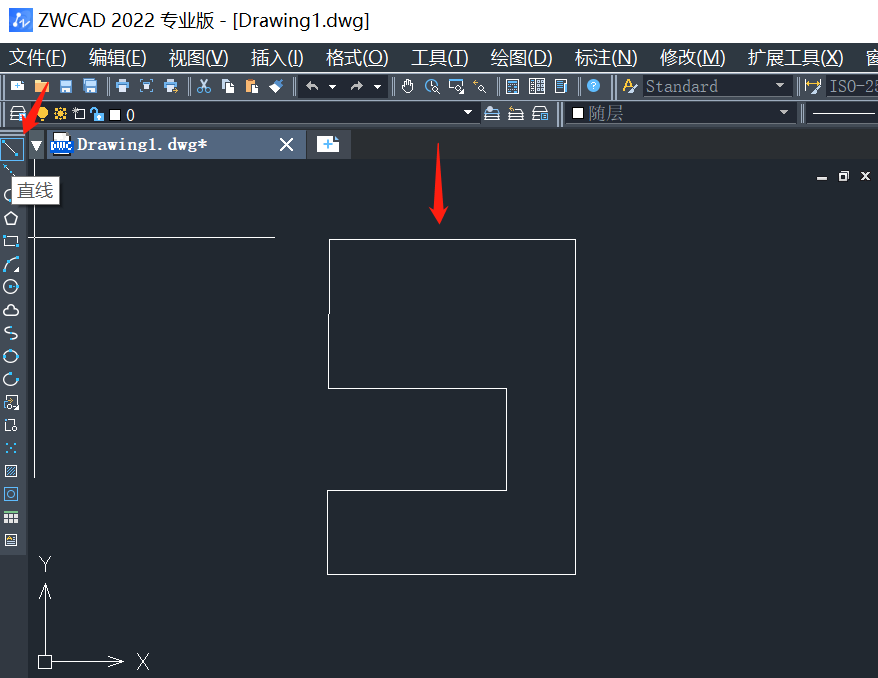
2.在顶部菜单栏,选择【工具】-【草图设置】,点击之后进入设置捕捉直线中心点界面。
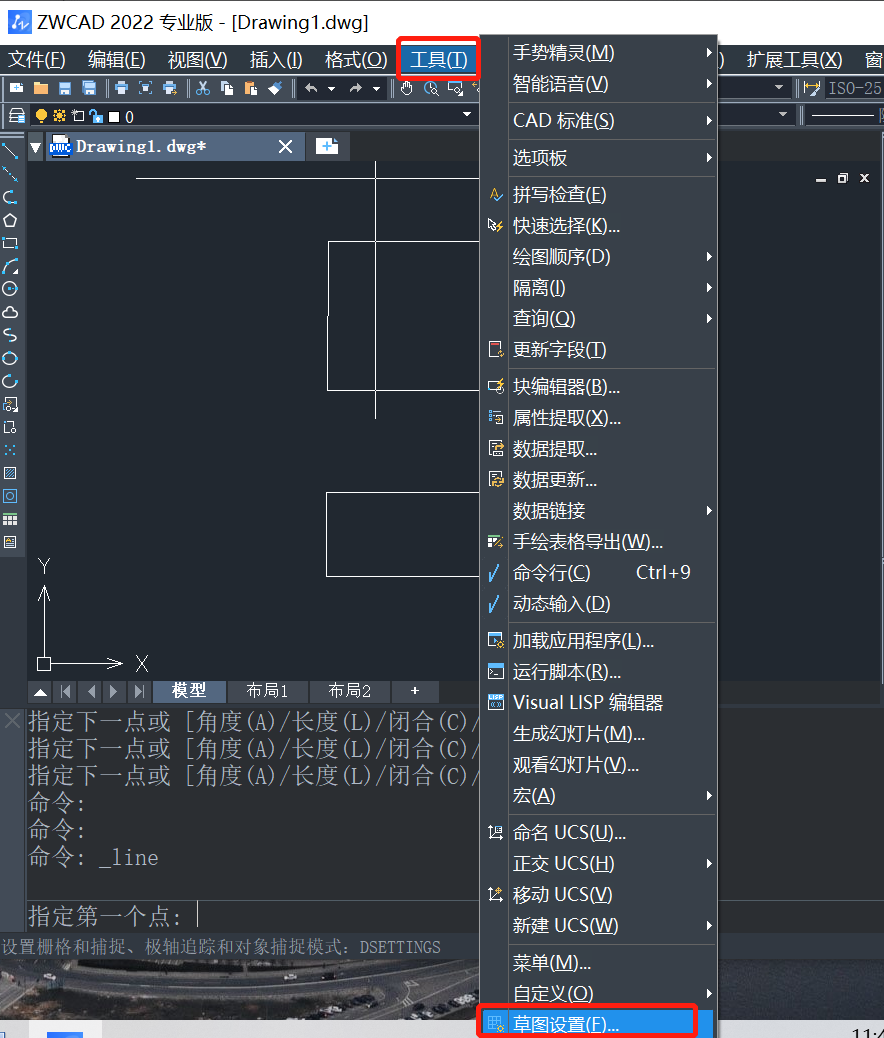
3.出现一个草图设置窗口,这里选择【对象捕捉】按钮,接着勾选【中点】选项之后就可以使用CAD对象捕捉功能定位直线中点,点击确定。
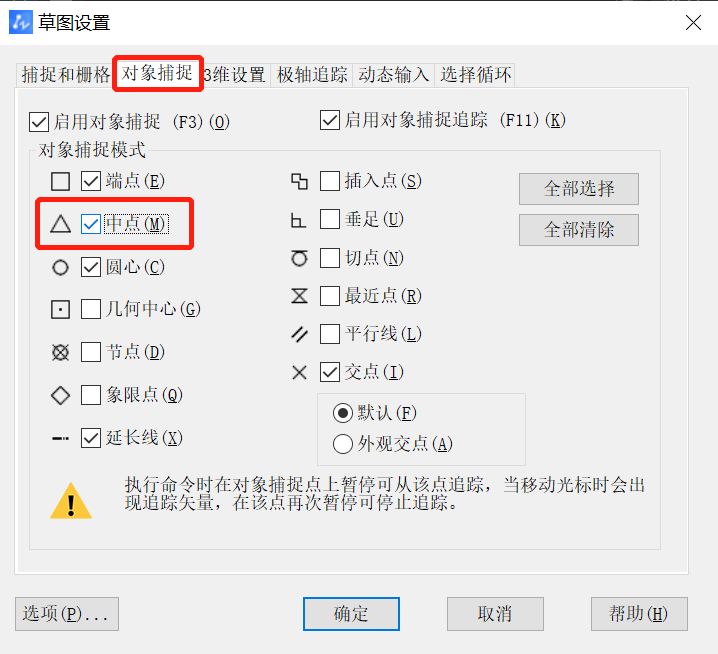
4.把鼠标放在已画好的CAD上面,往中间移动,到中心点的时候,在中心点会出现一个三角形。上面显示中点就是这条线的中心点。
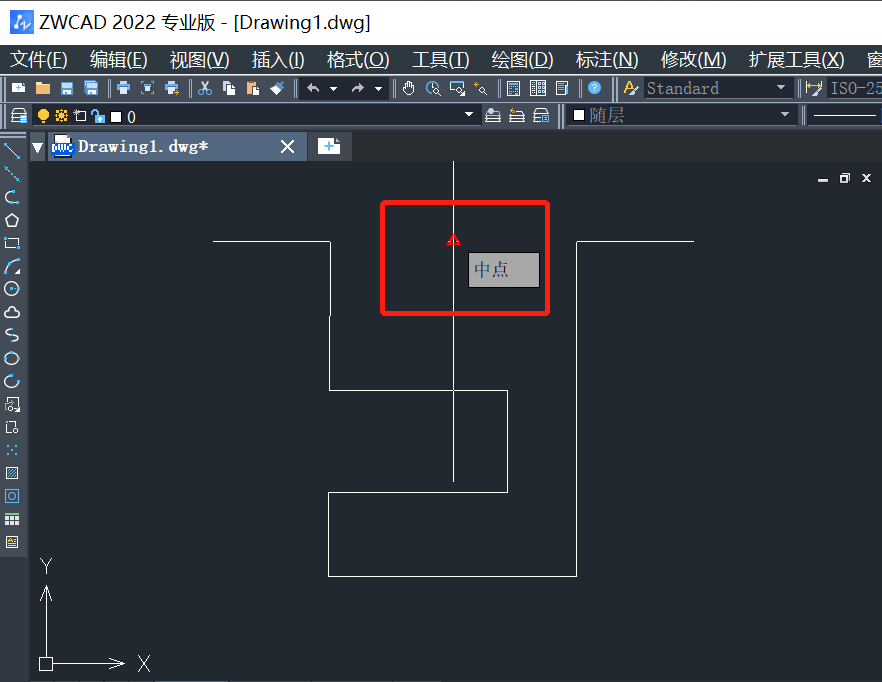
这样就成功完成CAD直线中心点的定位了,以上就是小编的全部分享,希望能帮到大家,感谢阅读。
推荐阅读:CAD查找替换文字的步骤
推荐阅读:CAD超级填充之图像填充
·中望软件荣获“2023中国版权影响力企业”奖项2023-11-23
·“中望CAD+智慧途思PRtools”解决方案,助力工艺工程师高效设计2023-11-21
·助力四川新型工业化发展:中望举办高峰论坛,探讨自主工软与数智设计2023-11-10
· “真自主”才敢说“更硬核”,中望自主3D内核助力企业数字化发展2023-11-01
·中望联合构力科技打造“中望CAD+PKPM审查软件”解决方案,推进审图流程全国产化2023-10-25
·中望软件全资收购英国商业流体仿真软件PHOENICS 持续完善多学科多物理场仿真解决方案2023-10-08
·人才培养 笃行不怠 | 国家工业软件行业产教融合共同体第一次理事会工作会议成功举办2023-10-09
·中望软件联合新硕科技打造全国产五金模具设计系统,助力模具企业降本增效2023-09-07
·玩趣3D:如何应用中望3D,快速设计基站天线传动螺杆?2022-02-10
·趣玩3D:使用中望3D设计车顶帐篷,为户外休闲增添新装备2021-11-25
·现代与历史的碰撞:阿根廷学生应用中望3D,技术重现达·芬奇“飞碟”坦克原型2021-09-26
·我的珠宝人生:西班牙设计师用中望3D设计华美珠宝2021-09-26
·9个小妙招,切换至中望CAD竟可以如此顺畅快速 2021-09-06
·原来插头是这样设计的,看完你学会了吗?2021-09-06
·玩趣3D:如何使用中望3D设计光学反光碗2021-09-01
·玩趣3D:如何巧用中望3D 2022新功能,设计专属相机?2021-08-10
·CAD定距等分如何插入图块2020-12-23
·CAD如何输入角度符号2018-01-09
·如何使用CAD的多重引线2021-11-09
·CAD中UCS的应用和参数介绍2021-04-21
·CAD中如何使用围栏和窗交命令2020-08-11
·CAD多段线(PLINE)相关的知识点2021-06-04
·CAD如何定义标注样式的子样式2020-12-09
·已知圆弧半径如何绘制指定长度的圆弧?2022-05-23
微信
咨询
客服
Top

中望软件技术